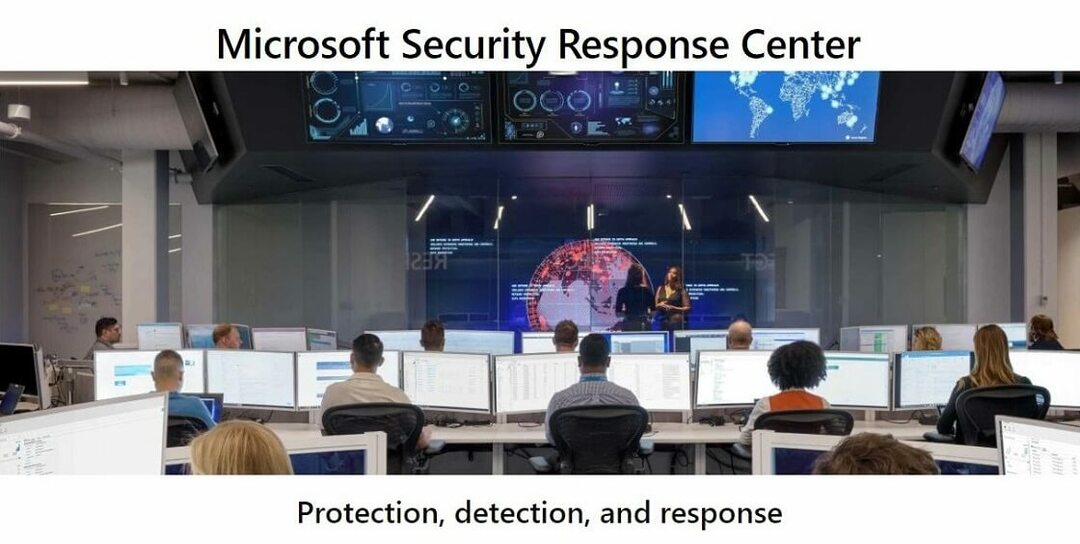- レガシーハードウェアにTeredoがないことは、通常は簡単に修正できる一般的なWindowsの問題です。
- 解決策は主に、Windowsレジストリを修正するか、簡単なコマンドを使用してアダプタをアクティブ化することにあります。
- また、より専門的なツールを使用して、作業を簡単にすることもできます。

バツダウンロードファイルをクリックしてインストールします
このソフトウェアは、ドライバーの稼働を維持し、一般的なコンピューターエラーやハードウェア障害からユーザーを保護します。 3つの簡単なステップで今すぐすべてのドライバーをチェックしてください:
- DriverFixをダウンロード (確認済みのダウンロードファイル)。
- クリック スキャン開始 問題のあるすべてのドライバーを見つけます。
- クリック ドライバーの更新 新しいバージョンを入手し、システムの誤動作を回避します。
- DriverFixはによってダウンロードされました 0 今月の読者。
Teredoトンネリングアダプタで問題が発生した場合、トラブルシューティングの最初の本能は、レガシーハードウェア設定を確認することです。
ほとんどの場合、解決策はアダプターをアクティブ化するのと同じくらい簡単です。 ただし、Teredo nのレガシーハードウェアが見つからず、理解するのに長い時間がかかる場合があります。
チェックを外したままにすると、この問題はシステムが他のシステムと通信する能力に影響を及ぼし、その結果、ワークフローに影響を及ぼします。
以下の解決策は、これを解決するのに役立ちます
レガシーハードウェアでTeredoが見つからない場合はどうすればよいですか?
1. Windowsレジストリを使用してTCPIPv6パラメータを変更する
- 使用 ウィンドウズ + R 実行ボックスを開始するためのボタン。
- ダイアログボックスに次のように入力します Regedit Windowsレジストリエディタを起動します。

- レジストリにアクセスしたら、次のパスに従います。
HKEY_LOCAL_MACHINE \ SYSTEM \ CurrentControlSet \ services \ TCPIP6 \ Parameters
- DisabledComponentsキーを探し、値を0に設定してから、 わかった.
- レジストリを閉じて、コンピュータを再起動します。
- をクリックしてデバイスマネージャを起動します ウィンドウズ + Rとタイプ: devmgmt.msc

- 上部の表示ボタンをクリックして非表示のデバイスを表示し、Teredoトンネリングアダプターがデバイスマネージャーに存在するかどうかを確認します。

- Teredoトンネリングアダプターの横に警告サインが表示されていないはずです。
2. すべてのTeredoトンネリングアダプタとインターフェイスをアンインストールします。
最初の解決策が機能しない場合は、アダプターをアンインストールすることを検討してください。
- デバイスマネージャで、を右クリックします。 Teredoトンネリング疑似インターフェース.
- 必ずすべてをアンインストールしてください Microsoftトンネリングアダプタ. 最後に数字で表示する必要があります。
- このガイドを使用して、デバイスマネージャーにアダプターを再インストールできます。
アダプタを再インストールしても問題が解決しない場合は、解決策3を検討してください。
- 修正:PuTTYネットワークエラーソフトウェアにより接続が異常終了しました
- 修正:CPUを高速で使用するLenovo System Update Service
- デバイスマネージャでマザーボードリソースを更新するにはどうすればよいですか?
3. NETSHコマンドを使用してTeredoクライアントを有効にします
- Windowsで、CMDプロンプトを検索し、cmdを右クリックします。
- を選択 管理者として実行 管理者としてターミナルを起動するオプション。

- 完了したら、次のコマンドを次の順序で入力します。
netsh
int teredo
状態を無効に設定
int ipv6
Teredoクライアントを設定する
- コマンドプロンプトを閉じて、上記の手順でデバイスマネージャーを開きます。
- 上部の表示ボタンをクリックして非表示のデバイスを表示し、Teredoトンネリングアダプターがデバイスマネージャーに存在するかどうかを確認します。

ドライバーとコンピューターシステムの深い知識を必要とするほとんどのコンピューターの問題を修正することは、多くのユーザーにとって多くの作業です。
4. 専用ツールを使用する
レガシーハードウェアでTeredoアダプターを見つける時間や技術的な知識がない場合は、Driverfixの使用を検討してください。
この専用ツールは、Teredoの問題の整理など、コンピュータードライバーをワンクリックで簡単に処理できます。
また、ドライバーを自動的に更新することにより、コンピューターの全体的な状態を維持するように設計されています。
Driverfixを十分に楽しんで、コンピューターを常に正常に保つには、プレミアムプランにアップグレードする必要があることに注意してください。
⇒ Driverfixを入手する
これらのソリューションのいずれかがあなたのために機能しましたか?
他に何かうまくいきましたか? 下記のコメント欄でお知らせください。 Teredoトンネリングアダプタのダウンロードで問題が発生した場合は、次のことを検討してください。 詳細ガイド.
それ以外の場合、これらのソリューションはTeredoトンネリングアダプターで機能するはずです。
 まだ問題がありますか?このツールでそれらを修正します:
まだ問題がありますか?このツールでそれらを修正します:
- このPC修復ツールをダウンロードする TrustPilot.comで素晴らしいと評価されました (ダウンロードはこのページから始まります)。
- クリック スキャン開始 PCの問題を引き起こしている可能性のあるWindowsの問題を見つけるため。
- クリック 全て直す 特許技術の問題を修正する (読者限定割引)。
Restoroはによってダウンロードされました 0 今月の読者。